P_Glow
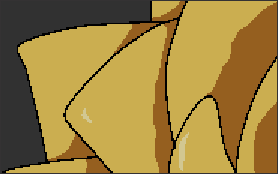 |
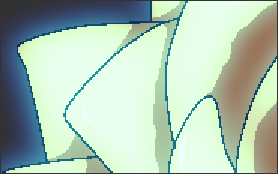 |
| 適用前 | Glow 適用後 |
物体の発光や輝く効果を追加するエフェクトです。
グラデーションバーによる細かな色の設定や、深度情報を使用して色や明るさグローの広がりを表現出来ます。
パラメータリファレンス¶

View¶
エフェクトの描画結果を選択します。
Normal¶
ソース画像とエフェクトを同時に表示します。
Extract¶
エフェクトが適用されている領域を表示します。
Threshold¶
[Threshold]と[Threshold soft]により抽出された領域を表示します。
Blend Mode¶
色の合成方法を設定します。
Opacity¶
グローの不透明度を設定します。
Glow Color¶
グローの種類やグラデーション作成 UI を使用したグロー色を設定する機能です。
Glow Type¶
グローの描画方法を設定します。
Normal¶
[Gradation Color Bar]で設定された色を使用し、中心から外側に広がるようなグローを作成します。
 |
| Normal |
Angle Map¶
[Gradation Color Bar] で設定された色を使用し、角度によって変化したグローを作成します。
[Threshold] に含まれるピクセルでグラデーションの領域が決定されるため、[InputChannel] に [Alpha] を使用する場合に効果的です。
 |
| Angle Map |
Original Colors¶
[Gradation Color Bar]を使用せず、レイヤーの色を使用したグローを作成します。
Glow Color Preset¶
[Glow Color Bar]の色を保存・読み込む機能です。
プリセットの設定ファイルは以下のディレクトリに保存されています。
Windows 10 以降
C:\Users\Public\Documents\PSOFT\CeMX\P_GlowColorSet.col
Presetプルダウンメニュー¶
保存したプリセットが一覧として表示されます。
プリセットを選択しパラメータが変更された場合、プリセット名の前に[ * ]が表示されます。
 |
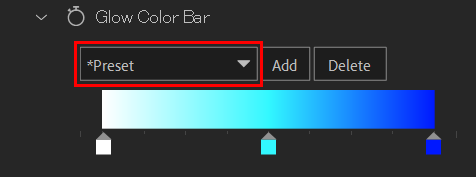 |
| 通常時 | パラメータ変更時 |
Addボタン¶
プリセットを追加・保存する機能です。
ボタンを押すとダイアログが表示されます。プリセット名を入力して OK ボタンを押してください。プリセットリストにパラメータが保存されています。
既存のプリセット名を指定した場合には上書きされます。
Deleteボタン¶
プリセットを削除する機能です。
削除したいプリセットをリストから選択し、削除ボタンを押してください。
プリセットリストから選択したプリセットが削除されます。
Glow Color Bar¶
グローに使用する色を設定します。
指定されたカラーフラグの間をグラデーションとして描画します。
 |
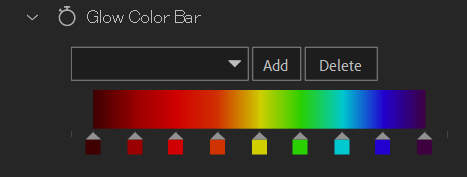 |
| デフォルト | 複数色の追加時 |
色の追加¶
グラデーションバーの下の目盛が表示されている領域をクリックします。
カラーピッカーが表示されるので、色を選択し[OK]ボタンを押すとカラーフラグが追加されます。最大は 32 色です。
| カラーフラグ | 選択状態のカラーフラグ |
色の削除¶
カラーフラグを選択し、グラデーションバーの下向にカラーフラグが消えるまでドラッグします。
色の選択¶
カラーフラグをシングルクリック、またはグラデーションバーの空いた領域をドラッグする事で矩形選択で複数のカラーフラグを選択可能です。
選択の解除はグラデーションバー やその左右の領域をクリックします。
 |
 |
| シングル選択 | 矩形選択 |
色の変更¶
カラーフラグをダブルクリックします。
カラーピッカーが表示されるので、色を選択し[OK]ボタンを押すと色が変更されます。
複数のカラーフラグが選択されている場合は 1 度に全ての色を変更する事が出来ます。
色の複製¶
カラーフラグを選択した状態した状態で[Shift+Ctrl+カラーフラグ ドラッグ]でカラーフラグを複製する事が出来ます。
Input Channel¶
[Threshold][Threshold Soft]で使用する入力チャンネルを設定します。
Luminance¶
レイヤーの輝度を使用します。
Alpha¶
レイヤーのアルファを使用します。
Threshold¶
グローの適用範囲を設定します。[Input Channel]で指定されたレイヤー情報をもとに輝度の明るいピクセルを抽出します。
Threshold Soft¶
グローの適用範囲に柔らかさを設定します。
Glow Radius¶
グローが拡散する半径を設定します。
Glow Aspect¶
グローの方向を設定します。正数で左右方向、負数で上下方向にグローが変化します。
Glow Intensity¶
グローの強さを設定します。
Depth Effects¶
3DCG ソフトなどから出力した深度情報をもとに、グローの色、半径、強さを設定する機能です。
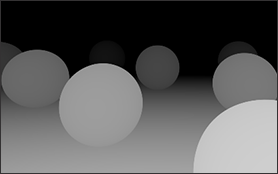 |
 |
 |
| 深度情報 | 元素材 | Depth Effects 使用例 |
Enable Depth Effects¶
Depth Effects をオンにするためのチェックボックスです。
Depth Layer¶
グローに奥行き方向の情報設定するためのレイヤーを指定します。輝度の明るいピクセルは手前側、暗いピクセルは奥側として処理されます。
Center Position¶
輝度の中心を設定します。値を大きくすると手前側、値を小さくすると奥側にグローの中心が移動します。
Depth Bias¶
深度情報に偏りを設定します。値を大きくすると手前側と奥側のグローの境界が強調されます。
Depth Tint¶
グロー色を指定した色に近づけます。
Depth Radius¶
奥側のグローが拡散する半径を設定します。
Depth Intensity¶
奥側のグローの強さを設定します。